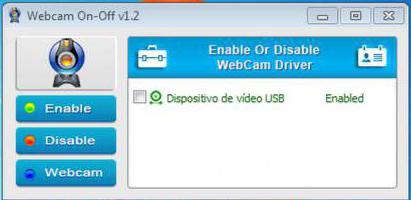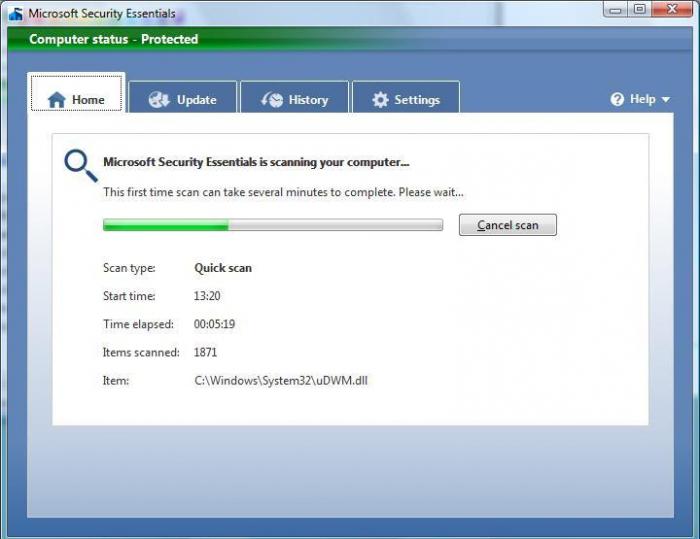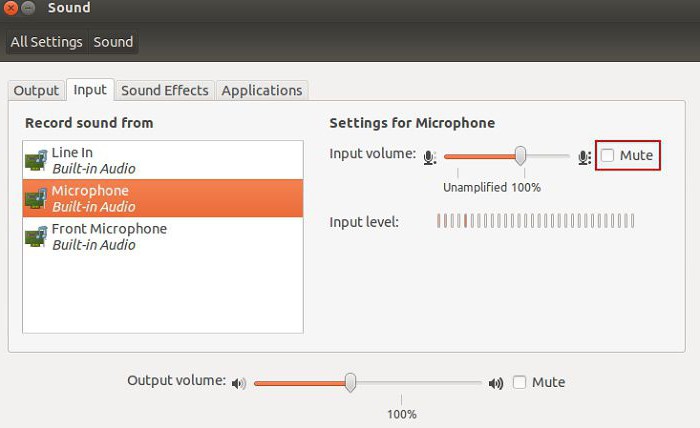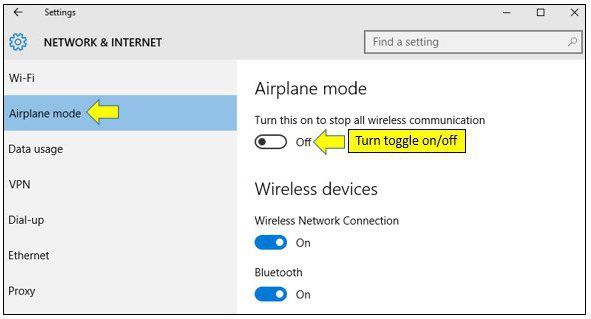Så här inaktiverar du UAC i Windows - instruktioner
Windows-försvar mot externa attacker har gåttlång väg till utveckling. I rudimentär form uppträdde de i Windows 2000, men redan i XP visade en inbyggd brandvägg ett verktyg mot nätverksattacker. Men det blev inte ett hinder för virus som har funnit bördig mark för sig själva i ActiveX-teknik, JavaScript och sårbarhet i Internet Explorer-webbläsare, liksom i mindre utsträckning Firefox.
En ganska utmaning för MicrosoftDet var lösningen på problemet med ett stort antal okvalificerade användare som hade möjlighet att göra vad som helst under administrativa rättigheter i XP.
Det faktum att man applicerade för att tränga inUtnyttjande systemet (sårbarhet) får omedelbart få ett skal (administrativ åtkomst) för ett virus, vilket förenklar virusprogrammerarens arbete. En gång i din mysiga dator genom brist på webbläsarskydd kan du inaktivera den inbyggda brandväggen, göra ändringar i registret, göra inaktivera antivirusprogrammet och existera fullständigt och utföra sina skadliga funktioner. Naturligtvis tillhandahöll Windows XP också för installation av begränsade rättigheter, men få personer använde det, eftersom de inte kommer att installera ett nytt program eller en drivrutin med dig, kommer du inte att ansluta till det trådlösa nätverket.
Därför nästa seriösa stegutvecklareWindows i kampen mot malware och latiness av användarna har blivit en mekanism under namnet UAC, implementerat sedan Windows Vista. Det här är en ganska enkel användarkontrollmekanism för att ändra systemparametrar. Innan han ändrar dem frågar han efter ett administratörslösenord eller begär att man bekräftar en viss operation med en dialogruta. För systemadministratörer eller avancerade användare händer detta ganska ofta, så de har redan bestämt sig för hur de ska inaktivera UAC. Således kan en användare med ett standard eller administrativt konto enkelt höja sina privilegier och ändra de nödvändiga parametrarna. Viruset står dock inför betydande svårigheter att fungera - om det försöker ändra systemparametrarna med hjälp av standardmetoder krävs användarbehörighet.
Det bör noteras att trots det förbättradesäkerhet, många användare undrar fortfarande hur man inaktiverar UAC. För många fans att experimentera med systeminställningarna och installera nya program, är det här en stor nackdel för det här säkerhetsverktyget.
Det är under inga omständigheter rekommenderat att inaktivera UAC, men om du verkligen vill, så kan du, eftersom sådana program som den inbyggda brandväggen och Windows Defender-systemtjänsten är kvar.
Låt oss nu titta på hur du inaktiverar UAC. Att göra detta i Windows Vista är extremt enkelt. Gå bara till msconfig-verktyget med menyn "Kör> Startsökning". Gå sedan till fliken "Service". Nu letar vi efter uppgiften att inaktivera användarkontroll, tryck på "Start" -knappen nedan och starta om datorn. Hittills kommer du inte längre se de irriterande irriterande inskriptionerna, men kom ihåg att nu är ett mindre skydd mot malware till administrativa rättigheter för ditt Windows Vista-system mindre.
Hela proceduren ser lite annorlunda ut omDu undrade om inaktivera UAC Windows 7. Öppna "Kontrollpanelen", strax efter det i det högra hörnet, i sökfältet typ UAC. I resultaten kommer det att finnas en länk med en gul och blå ikon i form av en sköld från medeltiden under namnet "Ändra UAC-konto kontroll". Vi klickar på den med vänster musknapp och byter den öppna "nivån" till lägsta position.
Det finns också ett sätt att bara den sannaExperter använder när man bestämmer hur man inaktiverar UAC. Du behöver bara skriva följande kommando i konsolen: Om du ändrar säkerhetsnivån krävs en omstart, oberoende av den valda metoden, starta om datorn och njut av resultatet. Grattis, du lyckades lösa problemet med hur du stänger av UAC. Glöm inte att installera ett bra antivirus för att kompensera för bristen på skydd.
</ p>>